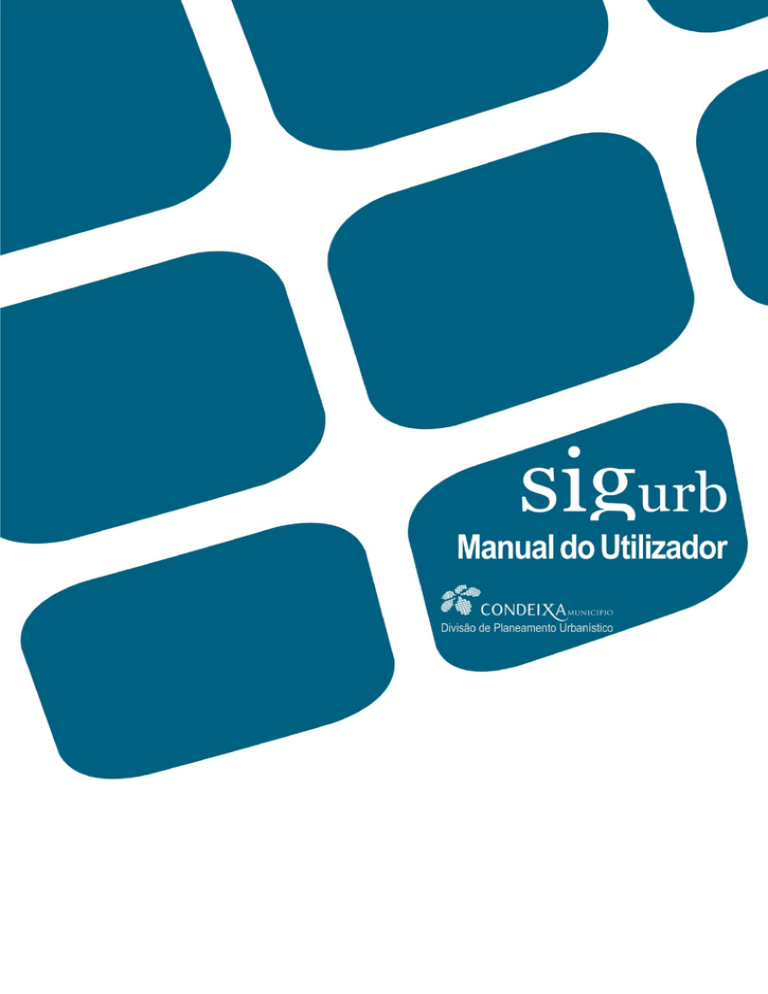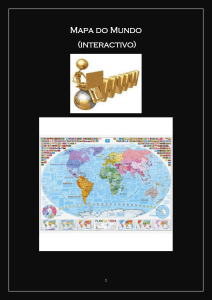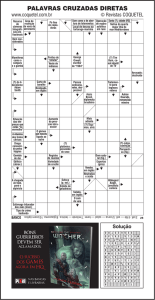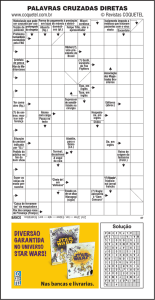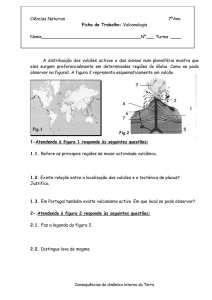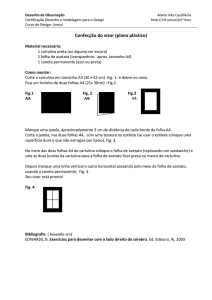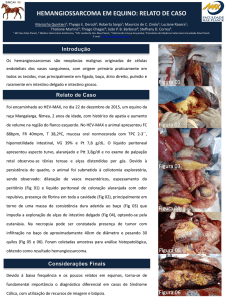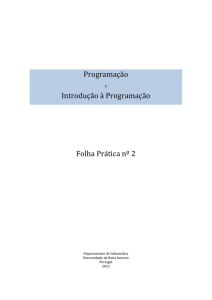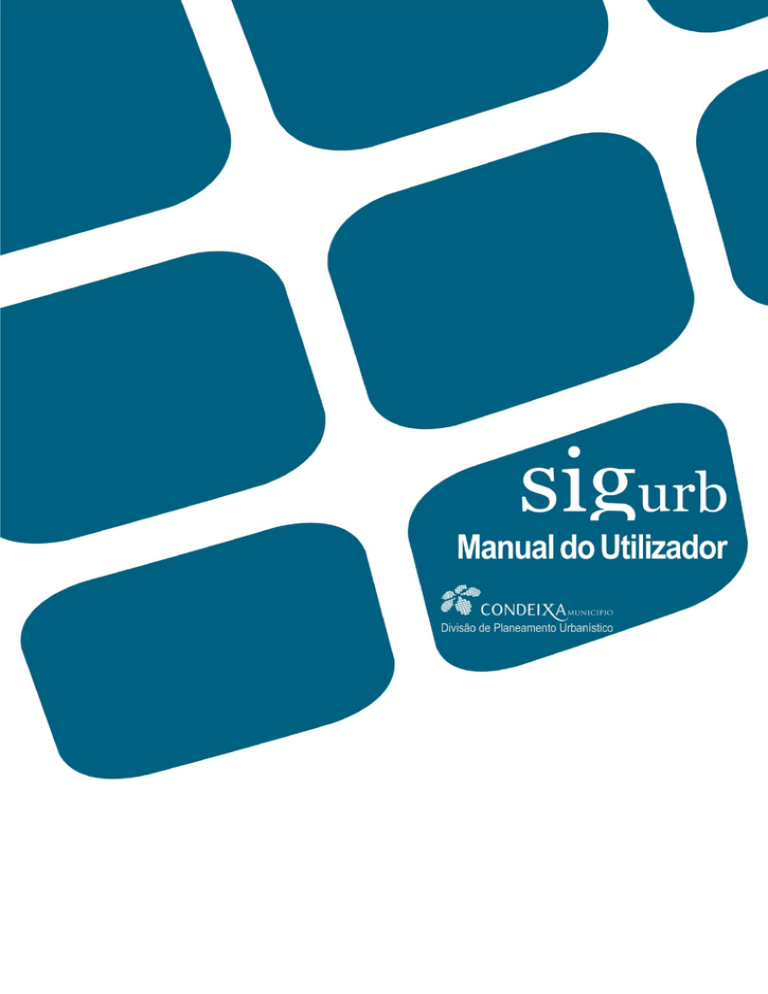
Índice
1. Introdução ao SIGurb. ................................................................ 3
2. Enquadramento geral da plataforma do SIGurb. ........................ 5
2.1. Barra de Ferramentas ......................................................... 6
2.2. Outras Ferramentas......................................................... 11
2.3. Área de Navegação ......................................................... 13
3. Módulo Plantas de Localização (EPL) e PDM. ......................... 16
3.1. Módulo Plantas de Localização (EPL) ............................... 16
3.2. Módulo PDM .................................................................... 17
4. Considerações finais. ............................................................... 19
SIGurb | manual do utilizador – versão II
2
1. Introdução ao SIGurb.
Os Sistemas de Informação Geográfica constituem, cada vez mais, um importante
instrumento de apoio à decisão em questões que se relacionam diretamente com o
planeamento,
gestão
e
marketing/promoção
territorial.
Na
Câmara
Municipal
de
Condeixa-a-Nova é o Serviço de Informação Geográfica que trata, georrefencía, gere e analisa
toda a informação possível de representar espacialmente, por parte das diversas unidades
orgânicas da autarquia. Além deste trabalho, procede ainda com a atualização das bases de
dados digitais e produção de cartografia temática bem como a elaboração de plantas e mapas
temáticos.
Sinteticamente, o Serviço de Informação Geográfica, pela sua ampla área de atuação,
caracterizada por uma abrangência ao nível multidisciplinar, reúne um vasto leque de
informação cartografada, dos diversos serviços que a Câmara Municipal comporta, tornando os
SIG’s ferramentas poderosíssimas na área do planeamento e gestão territorial.
Neste âmbito, e visto que atualmente a população em geral está orientada para a era
digital, considerou-se a pertinência de disponibilizar informação de cartografia trabalhada, para
o exterior (internet) e para o interior (Intranet), utilizando uma plataforma online básica e
intuitiva.
A criação desta plataforma, versa sobretudo a modernização autárquica, permitindo
aumentar as (inter) relações Cidadão / Câmara Municipal e vice-versa. Apresenta dois
objetivos principais, por um lado permitir que qualquer pessoa tenha acesso, para consulta e
visualização, de toda a informação disponibilizada na mesma, e por outro lado dar início a um
processo de automatização da submissão de pedidos na Câmara, tornando-se, nesta fase,
num auxiliar de consulta de Planos Municipais de Ordenamento do Território, outros Planos e
demais projetos da responsabilidade Municipal, bem como de emissão de plantas de
cartografia de base e cartografia temática.
Com estes objetivos foi concebida a plataforma SIGurb, aplicação online, com acesso a
partir do site da Câmara Municipal de Condeixa-a-Nova (http://www.cm-condeixa.pt/index.php)
ou diretamente através dos links:
http://sig.cm-condeixa.pt/viewer.aspx?servicename=pdm
http://sig.cm-condeixa.pt/viewer.aspx?servicename=epl
O SIGurb disponibiliza a todos os cidadãos, empresas, instituições e demais entidades,
um conjunto numeroso de informação geográfica acerca do território que compreende
administrativamente o concelho de Condeixa-a-Nova. A informação geográfica disponibilizada
está distribuída por diferentes módulos de informação, apresentando cada um deles funções
distintas.
SIGurb | manual do utilizador – versão II
3
O primeiro módulo tem a função de consulta e de emissão de plantas, designando-se
Módulo de Plantas de Localização (EPL), onde é possível localizar e consultar diversos
elementos no mapa e obter as plantas necessárias à instrução de pedidos para a realização de
operações urbanísticas. O segundo módulo é o PDM (Plano Diretor Municipal), e oferece ao
utilizador a possibilidade de pesquisa, visualização e de localização de lugares, ruas e
moradas, por forma a realizar uma operação de consulta do PDM. Ambos os módulos
disponibilizam um conjunto diversificado de temas disponíveis para consulta, que enriquecem a
plataforma, tanto em termos de quantidade de informação como na própria facilidade e
acessibilidade na pesquisa/consulta, sendo um bom auxiliar em termos de enquadramento
espacial. O número de temas pode ser aumentado de acordo com as necessidades. O SIGurb
tem ainda a particularidade de ser uma plataforma que pode vir a desenvolver-se conforme os
interesses do Município, estando sujeito a uma constante evolução.
Além das vantagens para a população, o SIGurb apresenta também inúmeros benefícios
para o funcionamento dos serviços internos, visto ser uma importante ferramenta de trabalho.
Isto é, torna possível observar os resultados de projetos desenvolvidos e/ou em
desenvolvimento, pois passam a estar representados espacialmente, contribuindo para a
realização de análises espaciais e possibilita a consulta e recolha de informação de forma
rápida, rentabilizando o tempo. Ao nível dos serviços, torna-se uma ferramenta útil e
indispensável ao trabalho de fiscalização, atendimento e análise dos processos de urbanismo e
de obras, bem como atendimento ao cidadão no BIA (Balcão Integrado de Atendimento).
Ainda sobre os benefícios, são bem patentes as vantagens tanto internamente como
externamente associadas à redução de custos/tempo de trabalho por parte do Município. Isto
é, evita a deslocação do cidadão até aos serviços da Câmara, já que dá resposta a um vasto
leque de questões de grande utilidade; consequente redução de filas, sobretudo nos dias de
maior afluência à vila; e, em última instância, permite ao cidadão a própria impressão das
plantas necessárias a integrar nos processos, o que acarreta uma redução de custos, visível a
médio/longo prazo.
SIGurb | manual do utilizador – versão II
4
2. Enquadramento geral da plataforma do SIGurb.
A plataforma online do SIGurb revela-se simples e intuitiva. Em termos de
enquadramento geral, a página é constituída por dois módulos com três áreas de trabalho
(fig.1):
Barra de Ferramentas – onde temos acesso às ferramentas essenciais para realizar as
tarefas pretendidas;
Área de Navegação - onde estão presentes todos os temas passiveis de serem
consultados, modos de pesquisa e a sessão de emissão de plantas, existindo ainda um
separador correspondente aos “Módulos”, onde é possível selecionar o módulo de trabalho
pretendido;
E, a área do Display ou Ambiente de Trabalho – é a área de visualização do mapa, onde
a cartografia se encontra disponível visualmente. Esta estrutura mantém-se tanto em
relação ao módulo das Plantas de Localização (EPL) como no módulo correspondente ao
Plano Diretor Municipal (PDM), à exceção de que, neste último, a emissão de plantas faz-se
a partir da barra de ferramentas.
Barra de Ferramentas
Orientação
Display ou Ambiente
de trabalho
Zoom e direções
Área de
Navegação
Botão Configuração
Escala
Escalas e sistemas de coordenadas
Fig.1 – Extrato de enquadramento geral da Plataforma Sigurb.
SIGurb | manual do utilizador – versão II
5
2.1. Barra de Ferramentas
É nesta Barra que vamos encontrar as ferramentas necessárias para trabalhar no ambiente
do SIGurb. De seguida são identificadas as respetivas ferramentas e a sua funcionalidade
associada:
Mapa inicial: remete para a página inicial, onde podemos visualizar o mapa do Concelho
de Condeixa-a-Nova na sua totalidade;
Zoom +: amplia a área visualizada, obtendo-se mais pormenor. Esta ampliação ocorre de
acordo com as escalas descontínuas, predefinidas pela aplicação. Para utilizar a ferramenta,
basta seleciona-la e, posteriormente, no mapa, desenhar um quadrado/retângulo em torno da
área que se pretende aproximar, bastando para isso manter pressionado o botão esquerdo do
rato;
Zoom -: reduz a área visualizada, obtendo-se menos pormenor. Esta redução ocorre de
acordo com as escalas descontínuas, predefinidas pela aplicação. Para utilizar a ferramenta,
basta seleciona-la e, posteriormente, no mapa, desenhar um quadrado/retângulo em torno da
área que se pretende afastar, bastando para isso manter pressionado o botão esquerdo do
rato;
Centrar Mapa: centraliza no mapa, a área que pretendemos visualizar, mediante um
clique nesta ferramenta, com o botão esquerdo do rato e, posteriormente, um clique com o
botão esquerdo do rato no local que pretendemos centrar. Imediatamente a área selecionada
ficará representada exatamente no centro do mapa. É muito útil quando pretendemos utilizar a
ferramenta correspondente à impressão da área visível.
Arrastar Mapa: ferramenta que serve para arrastar o mapa do display, auxiliando na
navegação pelo concelho. Para a sua utilização, após selecionada a respetiva ferramenta,
deve clicar no botão esquerdo do rato e manter o botão pressionado, arrastando o mapa na
direção pretendida.
SIGurb | manual do utilizador – versão II
6
Vista anterior: permite visualizar a área de interesse anterior à que se encontra. Isto é
possibilita regressar a uma visualização do mapa realizada anteriormente. A sua utilização
passa pelo clique com o botão esquerdo do rato sobre a seta virada para a esquerda.
Vista Posterior: permite visualizar a área de interesse posterior à atual. No seguimento da
ferramenta “Vista anterior”, esta possibilita o regresso à visualização, mais recente, do mapa,
mediante o clique com o botão esquerdo do rato sobre a seta virada para a direita;
Ferramenta de medição:
segmentos de reta;
ferramenta que mede distâncias, ou seja, possibilita medir
ferramenta que mede áreas. Para utilizar ambas as ferramentas, deve
desenhar o segmento ou área que pretende medir e para terminar o desenho basta fazer duplo
clique com o botão esquerdo do rato. No final, é indicado o resultado do cálculo de medição em
metros (segmentos de reta) ou metros quadrados (áreas);
Menu de desenho auxiliar: possibilidade de desenhar no mapa pontos, linhas ou
polígonos, para identificar locais (ex. casa, fonte, instituição,…) e/ou áreas territoriais (ex.
terrenos,…) na emissão das várias plantas possíveis de imprimir na plataforma. Esta
ferramenta dá indicação da distância do elemento desenhado, caso seja uma linha, ou da área
se for um polígono. No caso da emissão de plantas de localização, no módulo EPL e no Pedido
de Informação Simples, em ambos os módulos, é sempre obrigatório o desenho de um
polígono, para que a aplicação realize todas as operações e interseções:
Ponto: Desenhar ponto auxiliar (fig.2), mediante o clique com o botão esquerdo do rato:
Fig.2: Exemplo do resultado final do desenho de Pontos.
SIGurb | manual do utilizador – versão II
7
Linha: Desenhar linha auxiliar (fig.3). Para terminar o desenho, fazer duplo clique com o
botão esquerdo do rato:
Fig.3: Exemplo do resultado final do desenho de Linhas.
Polígono: Desenhar polígono auxiliar (fig.4). Para terminar o desenho, deve fazer duplo
clique com o botão esquerdo do rato:
Fig.4: Exemplo do resultado final do desenho de Polígonos.
Eliminar elemento: mediante um clique com o botão esquerdo do rato, elimina o(s)
elemento(s) pretendido(s) do mapa;
Editar elemento: possibilita editar/alterar um elemento desenhado no mapa. Para tal, após
selecionar esta ferramenta, deve escolher o elemento a editar, através de um clique com o
SIGurb | manual do utilizador – versão II
8
botão esquerdo do rato. Depois de selecionado, ficam visíveis uma série de pontos que
permitem a (re)edição do desenho. Através do ponto central é possível arrastar o desenho,
enquanto os pontos que aparecem ao longo das arestas do polígono possibilitam rodar e
alterar a totalidade da sua forma geométrica, conforme a necessidade do utilizador (fig.5):
O ponto central
serve para
deslocar o
elemento para
outro lugar,
sem alterar as
suas
configurações.
Os pontos localizados ao
longo das arestas, servem
para alterar a configuração
inicial do elemento,
conforme desejado.
Fig.5: Exemplo de edição de Polígonos
Apagar elementos: elimina todos os elementos desenhados no mapa.
identificar ponto nos temas pesquisáveis: mediante um clique com o botão esquerdo do
rato sobre um ponto num determinado local, obtém-se informação dos temas pesquisáveis
(fig.6):
Fig.6:
Exemplo
da
identificação do tema referente à
freguesia num determinado local.
SIGurb | manual do utilizador – versão II
9
Imprimir Área Visível: através de um clique sobre este símbolo, conseguimos obter uma
planta de consulta da área que visualizamos na parte central do mapa, com toda a informação
que mantemos ligada nos temas, nesse momento, e exatamente à escala que estamos a
visualizar/trabalhar no mapa. Para obtermos a planta é necessário o preenchimento prévio de
um cabeçalho que identifica a planta emitida (fig.7):
Fig.7: Campos a preencher que surgem no cabeçalho da planta de consulta emitida.
Imprimir PDM: imprime plantas de PDM à escala legal, designadamente as plantas de
Ordenamento, Condicionantes, RAN e REN, para determinada área, mediante o desenho de
um polígono com a ferramenta de desenho (fig.8). Esta ferramenta está disponível apenas no
Módulo PDM. À semelhança da ferramenta anterior, exige o preenchimento prévio do
cabeçalho das plantas a emitir (fig.7).
Fig.8: Caixa de texto com as plantas de PDM possíveis de imprimir.
SIGurb | manual do utilizador – versão II
10
Imprimir Pedido de Informação Simples: imprime o resultado de interseção dos temas do
Plano Diretor Municipal para um polígono auxiliar desenhado no mapa, indicando todos os
elementos de planeamento que vamos encontrar nessa área. Esta ferramenta está disponível
para ambos os módulos.
Pesquisa por freguesia: a barra de ferramentas comporta uma caixa
(dropbox) com a indicação das freguesias do concelho. O utilizador pode escolher a freguesia
que pretende ver representada na área do display, bastando para isso clicar com o botão
esquerdo do rato sobre a freguesia desejada.
Ajuda: a ferramenta de ajuda, informa o utilizador do funcionamento de todas as
ferramentas presentes na plataforma, facilitando a pesquisa no mapa e a emissão de plantas.
2.2. Outras Ferramentas
Botão de Configuração: permite ligar e desligar a janela de enquadramento do mapa
(fig.9).
Enquadramento
Fig.9: Exemplo do enquadramento espacial, do local pesquisado no mapa.
Botões de Direção:
SIGurb | manual do utilizador – versão II
11
Deslocar o mapa para Oeste/Poente/Ocidente: mediante o clique, com o botão esquerdo
do rato neste botão, a área de visualização do mapa desloca-se em direção a Oeste.
Deslocar o mapa para Este/Nascente/Oriente: mediante o clique, com o botão esquerdo
do rato neste botão, a área de visualização do mapa desloca-se em direção a Este.
Deslocar o mapa para Norte: mediante o clique, com o botão esquerdo do rato neste
botão, a área de visualização do mapa desloca-se em direção a Norte.
Deslocar o mapa para Sul: mediante o clique, com o botão esquerdo do rato neste botão,
a área de visualização do mapa desloca-se em direção a Sul.
Ampliar área: amplia a área visualizada, mantendo o centro do mapa e diminuindo um
nível da escala, o que se traduz num aumento de pormenor.
Reduzir área: reduz a área visualizada, mantendo o centro do mapa e aumentando o nível
da escala, o que se traduz numa redução de pormenor.
Alterar a escala do mapa: permite alterar a escala do mapa, bastando para isso mover
este botão para o nível de escala pretendida.
Escala:
Escala Numérica: A escala numérica do mapa está disponível no canto
inferior esquerdo da plataforma SIGurb. Possibilita neste botão, definir a escala de visualização
do mapa, de acordo com as escalas predefinidas, que vão desde a escala 1:100 000, que
apresenta uma visão mais ampla do concelho e, portanto, um pormenor mais reduzido, até à
escala 1:500, que se aproxima mais da superfície terrestre e que por isso apresenta um maior
pormenor dos elementos a observados.
Sistema de Coordenadas:
Na barra localizada na parte inferior da plataforma SIGurb é indicado o sistema de
coordenadas referente à informação disponibilizada no mapa:
SIGurb | manual do utilizador – versão II
12
2.3. Área de Navegação
A área de navegação é constituída por separadores que são diferentes em ambos os
módulos:
Módulos
Separadores
Módulos
Plantas de
Temas
Localização (EPL)
Pesquisa
Plantas
Módulos
Temas
Pesquisa
PDM
Descrição dos Separadores
O Separador “Módulos” – permite escolher o módulo de consulta de plantas pretendido,
designadamente o Módulo de Plantas de Localização (EPL), se o objetivo da consulta é
localizar lugares, consultar temas disponíveis e emitir plantas para integração de processos
urbanísticos, ou o módulo PDM, se pretender obter informação ao nível do planeamento, para
determinada área do território (fig.10).
Fig.10: Representação dos módulos.
O separador “Temas” - constitui toda a informação possível de ser representada no mapa,
sendo gerida também aqui (fig.11). Permite mostrar/ativar ou esconder/desativar a informação
de determinado tipo e/ou categoria. O tipo de informação presente vai ao encontro do módulo
especificado para a consulta, sendo que, o número total de temas existentes em casa módulo
pode ser alterado, uma vez que podem ser inseridos/criados novos temas de informação a
disponibilizar, tanto para o utilizador comum, como internamente, para os funcionários da
Câmara, de acordo com as necessidades.
SIGurb | manual do utilizador – versão II
13
Para ativar/desativar cada tema de informação ou grupo, basta clicar com o botão esquerdo
do rato sobre a caixa (checkbox) de seleção antes do nome do tema.
Para pesquisar informação acerca de um tema, no separador da pesquisa, é necessário que
esse tema seja pesquisável e que esteja visível.
Estado de pesquisa dos temas/grupos:
Tema não pesquisável
Tema pesquisável
Estado de visualização dos temas/grupos:
Não visível
Visível
No caso do estado da pesquisa, quando um tema não se encontra pesquisável, significa
que a escala do mapa necessita de ser alterada. Assim, os temas que não estão selecionáveis
deverão sofrer um aumento ou redução da escala de visualização do mapa tanto quanto
necessário, através da ferramenta de Escala ou Zoom +.
Existem temas que poderão aparecer dentro de grupos, tendo estes o mesmo
comportamento que os temas:
Expandido
Grupo
Colapsado
Para
os
serviços
Tema
Legenda
da
Câmara
os
temas
encontram-se todos disponíveis para visualização e
para consulta, no entanto, para o cidadão comum,
alguns temas poderão estar ocultos e/ou não
pesquisáveis, por ser informação de trabalho ou
desenvolvimento, que não está disponível ao
público.
Legendas da
informação
raster
Fig.11: Constituição do separador “Temas”
SIGurb | manual do utilizador – versão II
14
O separador “Pesquisa” – Neste separador é possível pesquisar, no mapa, lugares,
freguesias, ruas e moradas e números de processos (fig.12). Basta escolher a pesquisa
pretendida e escrever designação a pesquisar ou parte dela e clicar com o botão esquerdo do
rato no botão da pesquisa. Através dos resultados obtidos, é possível escolher e localizar o
resultado que se pretende observar geograficamente, mediante o clique no símbolo lupa (
).
Fig.12: Separador pesquisa.
O separador “Plantas” – este separador apenas está disponível no módulo de Plantas de
Localização (EPL) e divide-se em dois subseparadores, designadamente “Emitir Plantas” e
“Pesquisar Pedidos”. O primeiro é utilizado para emitir/imprimir as plantas de localização
necessárias na submissão de processos urbanísticos na Câmara Municipal (fig.13), enquanto o
segundo
permite
consultar/pesquisar
pedidos
anteriormente
solicitados,
mediante
o
preenchimento dos dados do requerente (fig.14).
Fig.13: Subseparador “Emitir Plantas”.
de
Fig.14: Subseparador “Pesquisar Pedidos”.
SIGurb | manual do utilizador – versão II
15
3. Módulo Plantas de Localização (EPL) e PDM.
O SIGurb, atualmente comporta dois módulos diferentes com funções distintas, mas que se
complementam:
3.1. Módulo Plantas de Localização (EPL)
Este módulo tem por objetivo emitir plantas de localização e restantes plantas necessárias à
instrução de processos na Câmara. Para isso, disponibiliza ao utilizador uma série de temas
pesquisáveis para consulta, que auxiliam a localizar e identificar elementos no mapa, sejam
terrenos, edificações, ruas, entre outros. (fig.15).
Fig.15 – Identificação dos diferentes separadores, que representam as funcionalidades de trabalho no
módulo de Plantas de Localização.
Emissão de Plantas para instrução de processos na Câmara Municipal
Para a emissão de Plantas, numa primeira fase, o utilizador deve fazer uma busca do local
onde pretende obter as plantas. Depois deve delimitar a área da pretensão através da
ferramenta de desenho de polígono. Depois de concluído o desenho do polígono, deve aceder
ao subseparador “Emitir Plantas”, onde terá de preencher os campos correspondentes à
finalidade da emissão de plantas, isto é, o processo que pretende instruir (“Autorização”,
“Comunicação Prévia”, “Informação Prévia” e/ou “Licenciamento”) e o tipo de obra a realizar
SIGurb | manual do utilizador – versão II
16
(Edificação, Demolição, Urbanização, Operações de Loteamento e/ou Trabalhos de
Remodelação de Terrenos) e terá ainda de preencher os campos relativos aos dados do
requerente, tendo em atenção aos campos de preenchimento obrigatório. Após realizar estas
tarefas, deve clicar no botão “Emitir plantas” que se encontra na parte inferior da coluna,
obtendo o resultado das plantas. As Plantas emitidas são exportadas em PDF (fig.16).
Fig.16: Resultado da Emissão de Plantas.
A emissão de plantas de localização, apresenta ainda o resultado de informação simples, ou
seja, realiza uma interseção da área desenhada (polígono) com a informação de PDM,
indicando todos os elementos intersetados em termos de ordenamento, zonamento,
condicionantes, RAN, REN e respetivas entidades a consultar para cada um dos elementos
referidos, quando aplicável.
Outra valência deste módulo prende-se com a consulta por pedidos de emissão de plantas
anteriormente impressas, através do separador “Pesquisar Pedidos”. Basta, para isso, inserir
os dados nos campos de caráter obrigatório, o que remeterá para uma lista de todos os
pedidos efetuados com base naqueles dados. Posto isto, é possível editar os elementos
desenhados e emitir novas plantas, ou simplesmente mostrar ao utilizador os pedidos
anteriormente executados.
3.2. Módulo PDM
À semelhança do módulo das Plantas de Localização (EPL), o módulo do PDM mantém a
mesma estrutura de visualização e até mesmo de trabalho na plataforma SIGurb,
diferenciando-se apenas quanto aos elementos temáticos existentes, que podem variar de um
módulo para o outro, encontrando-se o módulo PDM mais direcionado para a pesquisa de
informação relativa ao Plano Diretor Municipal, e quanto à impressão de plantas, deixando de
apresentar esta ferramenta (fig.17).
SIGurb | manual do utilizador – versão II
17
Fig.17 – Identificação dos diferentes separadores, que representam as funcionalidades de trabalho no
módulo PDM.
Este módulo tem por objetivo a consulta do Plano Diretor Municipal para o Concelho de
Condeixa-a-Nova e a emissão de plantas de PDM. Para a impressão de plantas, o módulo
dispõe de uma ferramenta que está disponível na barra de ferramentas
, onde é possível
imprimir as plantas de PDM, mediante o desenho de um polígono sobre a área a pretendida,
através da ferramenta auxiliar de desenho e depois de preenchido o cabeçalho da planta.
SIGurb | manual do utilizador – versão II
18
4. Considerações finais.
As plantas são meramente informativas e não dispensam a consulta do Regulamento do
Plano Diretor Municipal de Condeixa-a-Nova, que se encontra disponível para consulta no site
da Câmara, em “Regulamentos”, demais normas legais e regulamentares aplicáveis a cada
caso concreto, bem como de uma reunião prévia de esclarecimentos com os serviços técnicos
Municipais.
Da mesma forma que as plantas emitidas nestes módulos do Sigurb online, apenas ficam
validadas para efeitos de instrução de pedidos e/ou documentos a entidades públicas ou ao
Município, após autenticação pelos serviços da Câmara Municipal de Condeixa-a-Nova.
Por último, a título de sugestão, para uma melhor utilização e visualização da plataforma
online do SIGurb, recomenda-se o uso dos motores de busca (browsers), Google Chrome
e/ou do Mozilla Firefox, por forma a tornar o serviço mais rápido e eficiente.
SIGurb | manual do utilizador – versão II
19